Domov > Úprava štítkov > Vytváranie sériových štítkov > Vytváranie štítkov pomocou dvoch sériových rozsahov
Vytváranie štítkov pomocou dvoch sériových rozsahov
Môžete vytvárať štítky pomocou dvoch sériových rozsahov zadaním vzoru textu tak ako je to uvedené na obrázku.
- Zadanie vzoru textu: A-W10
- Sériový rozsah: (1) a (2)
- Výsledok tlače štítka:
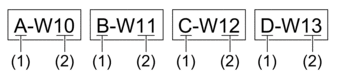
PT-E310BT
- Pomocou klávesnice zadajte „A-W10“.
- Stlačte
 a potom stlačte
a potom stlačte  .
. - Stlačením
 alebo
alebo  vyberte [Simultánne] a potom stlačte OK.
vyberte [Simultánne] a potom stlačte OK. - Vyberte prvý rozsah (1), ktorý má byť v sérii.
- Umiestnite kurzor naľavo od prvého znaku v rozsahu a potom stlačte OK.
- Stlačením
 alebo
alebo  zvoľte posledný znak rozsahu a potom stlačte OK.
zvoľte posledný znak rozsahu a potom stlačte OK.
(V tomto príklade pre (1) umiestnite kurzor naľavo od znaku „A“ a dvakrát stlačte OK, keďže prvý a posledný znak sú to isté.)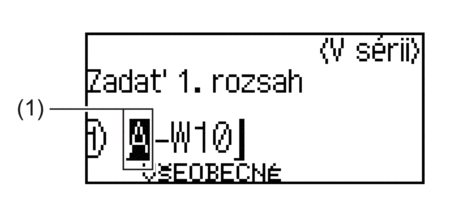
- Zopakujte predošlý krok a vyberte druhý rozsah (2), ktorý má byť v sérii.
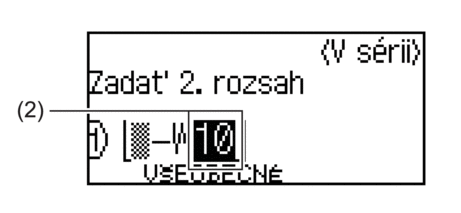
- Stlačením
 ,
,  ,
,  alebo
alebo  nastavte tieto parametre (pre tento príklad):
nastavte tieto parametre (pre tento príklad): - V ponuke [Počet] nastavte „4“.
- V ponuke [Zvyšovať o] nastavte „1“.
- Vyberte [Norm] v ponuke [Typ].
Po nastavení všetkých parametrov stlačte OK. - Stlačte
 . Ako možnosť tlače vyberte [Všetko], [Aktuálne] alebo [Rozsah].
. Ako možnosť tlače vyberte [Všetko], [Aktuálne] alebo [Rozsah].
PT-E510/PT-E560BT
- Pomocou klávesnice zadajte „A-W10“.
- Stlačte
 .
. - Stlačením
 alebo
alebo  vyberte [Simultánne] a potom stlačte OK.
vyberte [Simultánne] a potom stlačte OK. - Vyberte prvý rozsah (1), ktorý má byť v sérii.
- Umiestnite kurzor naľavo od prvého znaku v rozsahu a potom stlačte OK.
- Stlačením
 alebo
alebo  zvoľte posledný znak rozsahu a potom stlačte OK.
zvoľte posledný znak rozsahu a potom stlačte OK.
(V tomto príklade pre (1) umiestnite kurzor naľavo od znaku „A“ a dvakrát stlačte OK, keďže prvý a posledný znak sú to isté.)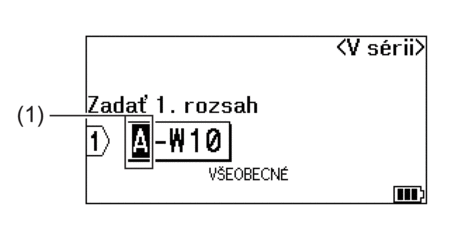
- Zopakujte predošlý krok a vyberte druhý rozsah (2), ktorý má byť v sérii.
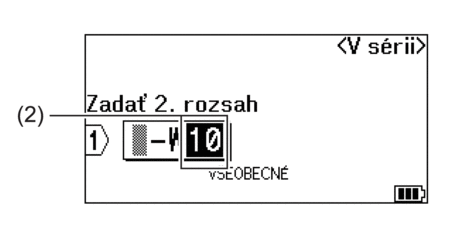
- Stlačením
 ,
,  ,
,  alebo
alebo  nastavte tieto parametre (pre tento príklad):
nastavte tieto parametre (pre tento príklad): - V ponuke [Počet] nastavte „4“.
- V ponuke [Zvyšovať o] nastavte „1“.
- Vyberte [Norm.] v ponuke [Typ].
Po nastavení všetkých parametrov stlačte OK. - Stlačte
 . Ako možnosť tlače vyberte [Všetko], [Aktuálne] alebo [Rozsah].
. Ako možnosť tlače vyberte [Všetko], [Aktuálne] alebo [Rozsah].
Bola táto stránka užitočná?



